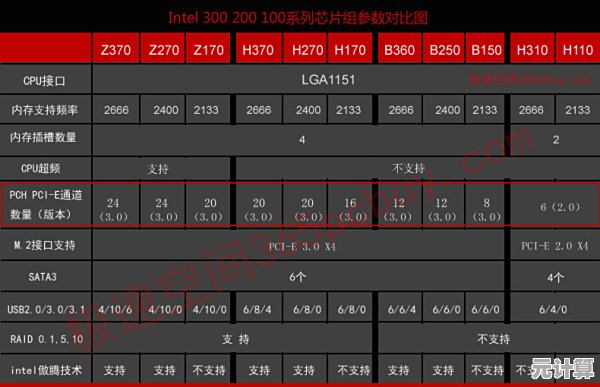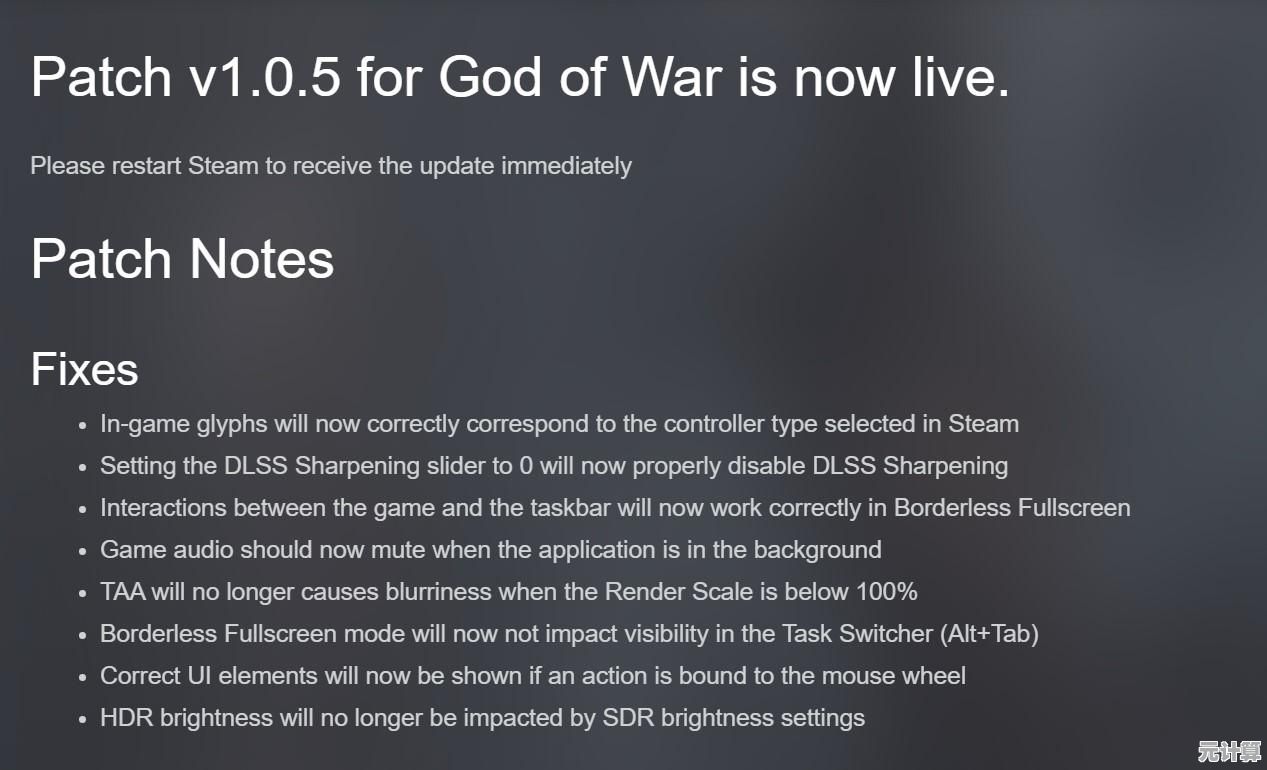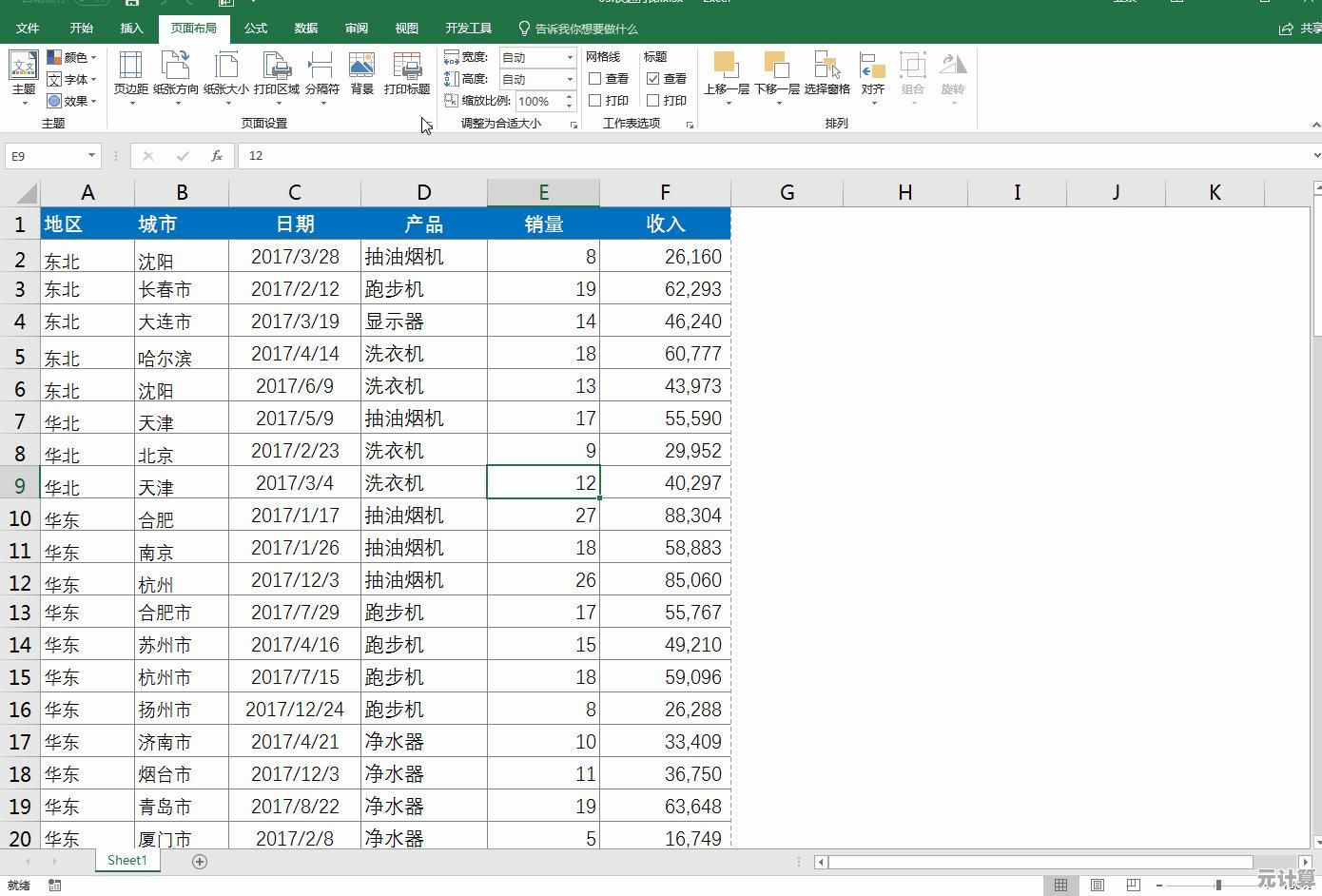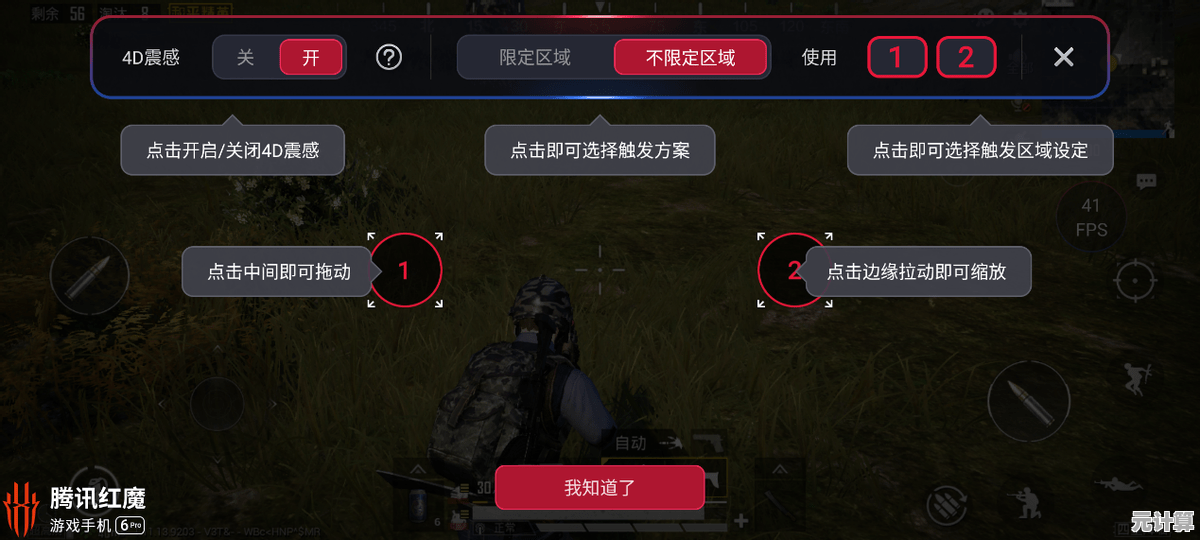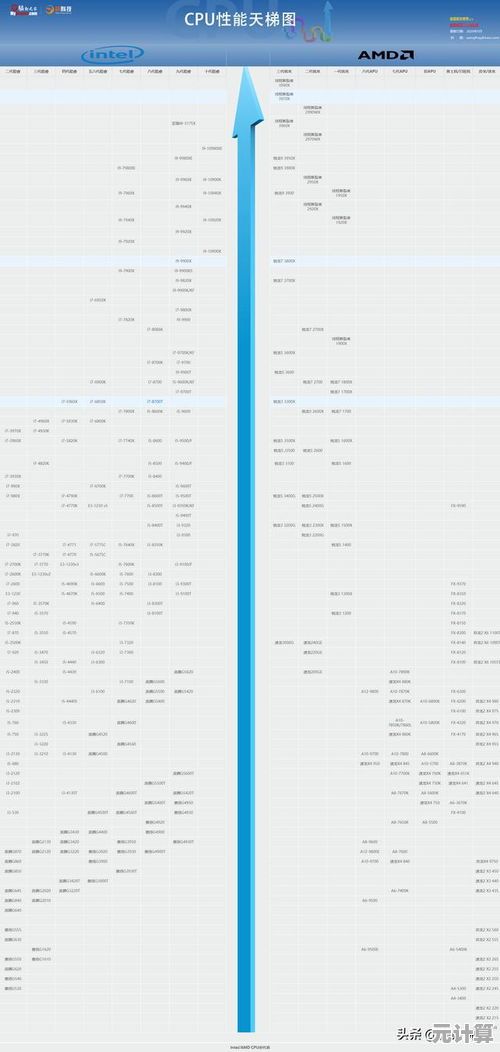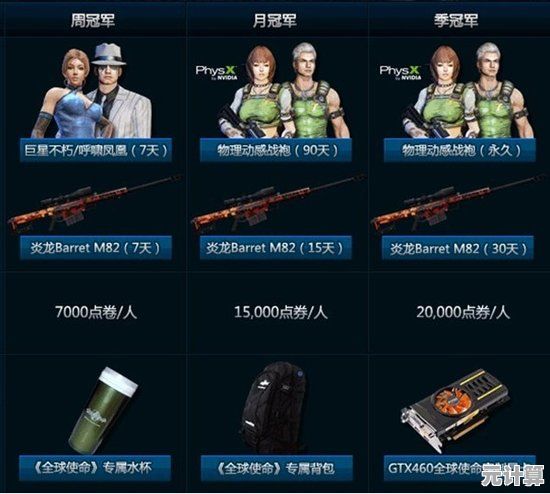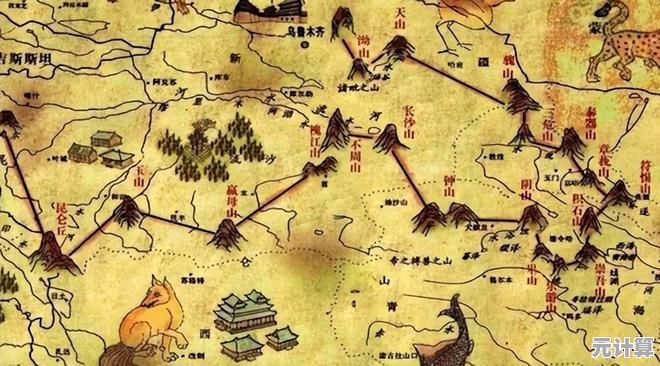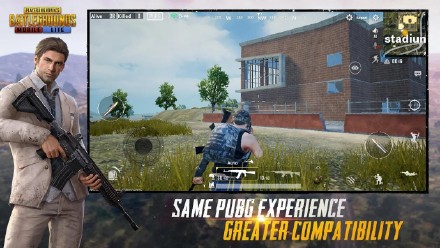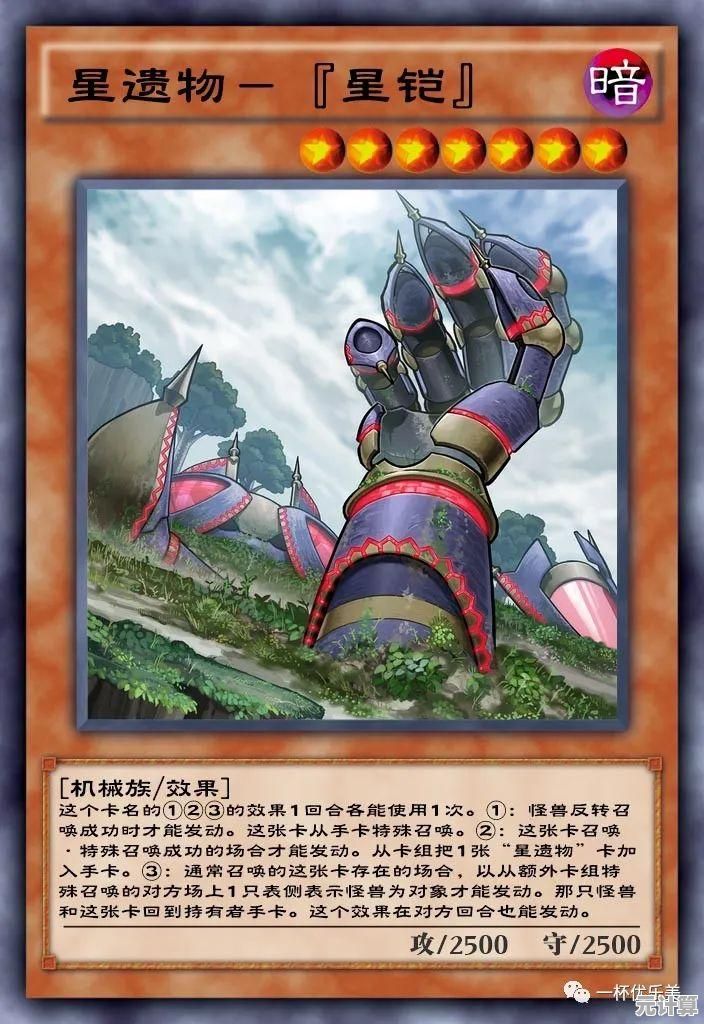探索苹果手机与电脑高效互联的实用技巧与步骤
- 问答
- 2025-09-28 18:18:31
- 8
苹果生态的“魔法线”:我的高效互联求生指南
说实话,第一次用AirDrop传照片时,我像个原始人发现了火种——那种瞬间摆脱数据线束缚的轻盈感,至今难忘,但别误会,苹果生态的“魔法”并非总是完美无缺,多少次,我对着转圈圈的AirDrop图标干瞪眼,或是眼巴巴看着iCloud同步进度条龟速爬行?正是这些磕绊,逼着我摸索出几条真正实用的“求生通道”。

AirDrop:快如闪电,偶尔“抽风”?

- 我的痛点时刻: 上周给同事传活动照片,几十张图,AirDrop突然“罢工”,进度条卡在中间纹丝不动,两人面面相觑,尴尬指数爆表。
- 求生技巧: 别急着重启!先试试这对组合拳:关掉再打开双方设备的蓝牙和Wi-Fi(重点!必须两个都操作),90%的“抽风”都能靠这招解决,那次尴尬现场,我们就这样救回来了,传大文件时,手动选择“仅限联系人”反而更稳,避免设备在茫茫人海中“迷路”,传完记得立刻关掉AirDrop接收(设置 > 通用 > 隔空投送 > 接收关闭),省电又防骚扰。
通用剪贴板:跨设备复制粘贴的“隐形手”

- 我的依赖场景: 在Mac上查到的资料片段,手指一划复制,下一秒就能粘贴到iPhone的微信对话框里——这种丝滑感,用久了真的戒不掉,写方案时灵感突现,手机备忘录里记下关键词,回到Mac上直接粘贴展开,思路完全不会断档。
- 失灵急救: 偶尔这“隐形手”也会消失。确保两台设备蓝牙开启、Wi-Fi开启、登录同一个Apple ID,且接力功能打开(设置 > 通用 > 隔空播放与接力),如果还不行?重启! 对,就是这朴素的万能药,我有次在咖啡馆赶稿,这功能突然失效,急得冒汗,重启Mac后世界瞬间恢复秩序。
接力 (Handoff):任务流转,无缝但别太迷信
- 我的真实体验: 在地铁上用iPhone Safari查旅游攻略,到家打开Mac,Dock栏自动弹出Safari图标,点开直接续读——这体验确实科幻,但别指望它100%可靠!邮件App的接力最稳,Safari次之,第三方App?看缘分吧。 我习惯在iPhone上写长邮件,指望回家用Mac接着写,结果有次发现Mac上根本没弹出图标,抓狂!后来学乖了:关键任务,别把宝全押在接力上,手动保存或发个草稿更保险。
iCloud 同步:云端中枢,空间是硬道理
- 我的核心策略: 把桌面与文稿文件夹拽进iCloud Drive(系统设置 > Apple ID > iCloud > iCloud云盘 > 选项… > 桌面与文稿文件夹),所有工作文件自动在Mac/iPhone/iPad间同步。备忘录、提醒事项、日历更是深度绑定iCloud,成为我的第二大脑。
- 血的教训: 同步失败?首要怀疑对象:iCloud空间! 曾经备忘录里存的重要会议要点莫名消失,查了半天才发现iCloud满了,同步被悄悄暂停,现在定期清理“最近删除”相册、卸载无用App备份是必修课。手动打开需要同步的App开关(设置 > Apple ID > iCloud > 使用iCloud的App)别漏掉关键项。
iPhone 当扫描仪:文件秒入Mac
- 我的高效场景: 需要扫描合同或发票?iPhone相机对准文件 > 右下角自动识别文件 > 存储到“文件”App > 选择iCloud Drive里的目标文件夹,回到Mac,文件已静静躺在指定位置,省去数据线连接或邮件发送的麻烦,帮客户处理合同时,这招让我在办公室节省了至少半小时。
- 小瑕疵提醒: 扫描时注意光线和角度,边缘歪斜了得手动调,文件名默认是“扫描文稿”,养成顺手重命名的习惯,否则在Mac上一堆“扫描文稿”找起来也头疼。
苹果的互联像一根看不见的“魔法线”,确实能大幅提升效率,但别被宣传片里的完美蒙蔽——它需要你了解“脾气”,掌握“急救术”,甚至容忍偶尔的小任性,这些技巧是我在无数次的“魔法失灵”后总结出的生存法则,当你不再为设备间的隔阂分心,那条“线”才真正融为无形,让创造力自然流动。
本文由卑钊于2025-09-28发表在笙亿网络策划,如有疑问,请联系我们。
本文链接:http://max.xlisi.cn/wenda/43234.html